如何使用/不使用密碼退出 Apple ID
管理您的 Apple ID 對於維護裝置的安全和隱私至關重要。無論您是在進行故障排除、升級裝置還是切換帳戶,了解如何登出 Apple ID 都至關重要。這篇文章將引導您完成整個過程,包括如果忘記密碼該怎麼辦.
我前天買了新手機,現在想把舊iPhone送給妹妹。但是我忘了Apple ID密碼。如何在iPhone上退出Apple ID? - 來自 Quora 的 Jane
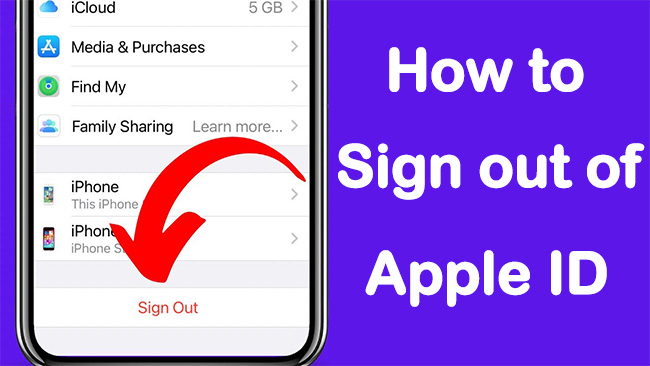
您的 Apple ID 是您存取所有 Apple 服務的入口網站 - iCloud、App Store、iMessage、FaceTime、Apple Music 等。但是如果您不確定在需要時 如何在 iPhone 上退出 Apple ID 怎麼辦?也許您不知道密碼,並且想知道 如何在沒有密碼的情況下退出 Apple ID?
這份友好且易於遵循的指南可以滿足您的需求!我們將引導您了解 使用或不使用密碼的不同方法,解釋退出時會發生什麼變化,甚至向您展示如何從其他裝置遠端退出 Apple ID.
第 1 部分. 如果我退出 Apple ID 會發生什麼
深入了解如何退出之前,讓我們先看看退出 Apple ID 時實際會發生什麼,尤其是當您是 "新用戶" 並且不確定後果時.
簡而言之,退出您的 Apple ID 主要影響與 iCloud 同步的資料. 這意味著同步到 iCloud 的資料(例如您的 照片、文件、聯絡人、日曆事件、提醒事項和筆記, 將從裝置中移除.
但別擔心,如果您有 iCloud 或 iTunes 備份,這些資料就不會遺失。它安全地儲存在 iCloud 或電腦中,當您使用 Apple ID 在同一裝置或其他裝置上再次登入時,它會重新出現.
此外 iMessage、FaceTime 和 Apple Pay 等服務將停用,並且您將無法再存取使用該 Apple ID 購買的媒體內容.
退出 Apple ID 之前您應該做什麼
無論您是切換帳戶還是準備出售您的 iPhone,在退出之前採取一些步驟都是至關重要的。這可確保您的資料已備份、您的配件已解除鏈接,並且您的設備已準備好供下一位用戶使用 - 尤其是在 Apple 的安全功能到位的情況下.
步驟 1. 建立備份. 為了確保您的資訊安全,請在退出前建立備份.
- 在您的 iPhone 或 iPad 上,前往 設定 > [您的姓名] > iCloud > iCloud 備份 然後選擇 立即備份.
- 或者,您可以將 iPhone 連接到電腦並使用 iTunes 備份 iPhone.
步驟 2. 取消配對您的 Apple Watch. 如果您使用的是 Apple Watch,請務必取消配對。此過程還會創建手錶的備份並刪除其內容.
- 在 iPhone 上開啟「手錶」應用程序,然後前往 我的手錶 > 所有手錶 > (i) > 取消配對 Apple Watch.
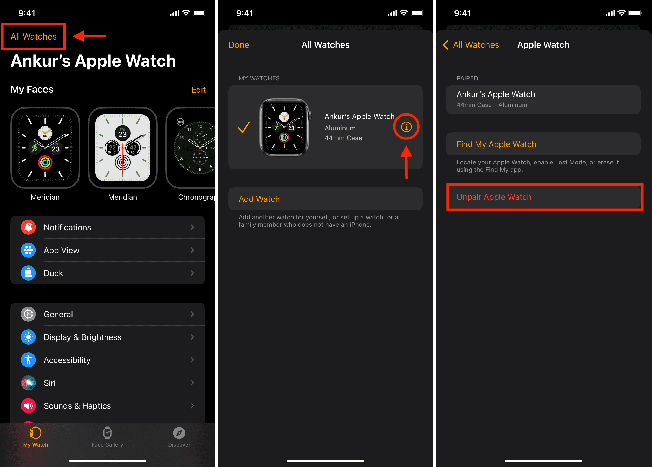
步驟 3. 禁用“尋找我的 iPhone”. 這是必須的,特別是當您轉讓設備所有權時。 它確保刪除你的資料並禁用啟動鎖,使下一個人可以完全使用該設備.
- 開啟 設定 > [您的姓名] > 尋找我的 > 尋找我的 iPhone > 關閉
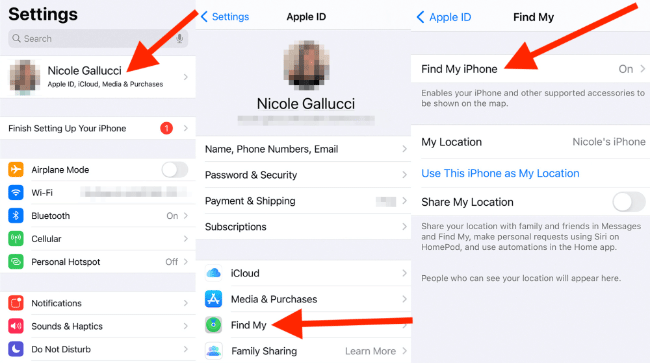
第 2 部分. 如何使用密碼在 iPhone/iPad/Mac 上登出 Apple ID
如果您知道您的 Apple ID 密碼,那麼退出它會很容易。以下是一些快速步驟,向您展示如何在所有裝置上退出 Apple ID.
#1. 如何在 iPhone/iPad(您自己的裝置)上退出 Apple ID
如果您想要退出 Apple ID 的 iPhone/iPad 現在就在您身邊,請檢查以下步驟:
步驟 1. 前往 iOS 裝置上的 設定 > 點擊 [您的姓名] > 向下捲動到底部,然後點擊 退出.
步驟 2. 輸入您的 Apple ID 密碼並點擊 關閉. 選擇您想要保留在裝置上的數據,然後再次點擊 退出 .
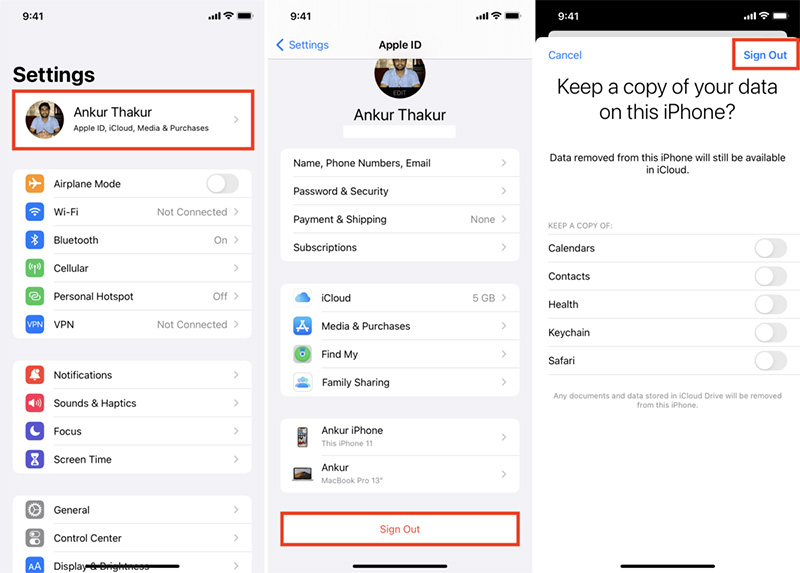
一旦您從「設定」上的「您的個人資料」中退出 Apple ID,所有使用 Apple ID 登入的應用程式和服務都將自動退出,例如 App Store.
#2. 如何在 Mac 上退出 Apple ID
在 Mac 上退出 Apple ID 的步驟非常相似:
在 macOS 13 Ventura 或更高版本中:
步驟 1. 前往 Apple 選單 > 系統設定 > 點擊您的姓名 > 點擊 退出.
步驟 2. 選擇您想要在 Mac 上保留的數據,然後按一下“保留副本”.
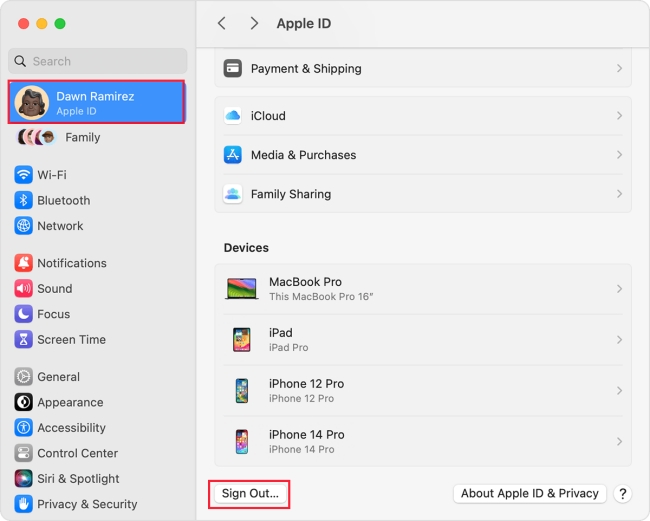
在 macOS 12 Monterey 或更早版本中:
步驟 1. 前往 Apple 選單 > 系統偏好設定 > 按一下 Apple ID > 點選側邊欄中的 概覽 > 點選 退出.
步驟 2. 如果您想在退出之前保留 Mac 上的數據,請按一下“保留副本”.
#3. 如何在其他裝置上遠端退出 Apple ID
如果您不再擁有某個裝置但忘記退出,您可以遠端退出。這是在其他裝置上退出 Apple ID 的最佳方法:
步驟 1. 在網頁瀏覽器中,前往 icloud.com/find.
步驟 2. 登入並從 所有裝置 下拉清單中 選擇要刪除的裝置 .
步驟 3. 按一下 擦除裝置. 設備清除後,按一下 從帳戶中刪除. 這可確保清除該裝置上與您的 Apple ID 相關的所有數據.
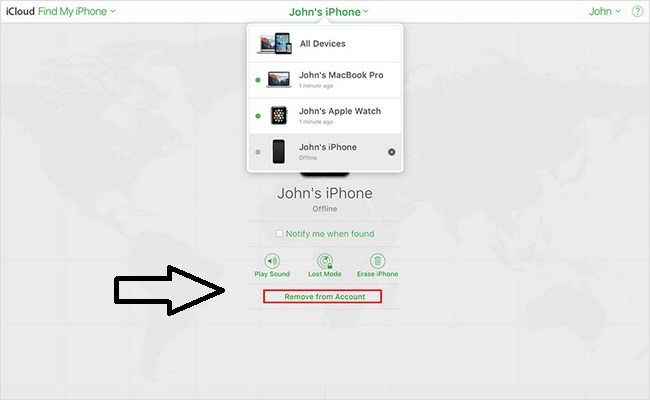
第 3 部分. 如何在沒有密碼的情況下退出 Apple ID
如果您忘記了 Apple ID 密碼並需要退出,您可以嘗試 4 種方法。現在,讓我們逐步學習如何在沒有密碼的情況下退出 Apple ID。
方法 1. 透過重設密碼退出 Apple ID
您仍然記得一些帳戶詳細信息,例如受信任的電話號碼、註冊電子郵件、您設定的生日等.
如果您想退出Apple ID但忘記了密碼,您可以嘗試先前往Apple Account官方網站更改密碼,然後使用新密碼退出Apple ID。這是重新獲得控制權並退出的最安全的方法。最重要的是,它不涉及任何資料遺失.
請按照以下步驟從網站重設 Apple ID 密碼並在 iPhone 上退出 Apple ID .
步驟 1. 導航至 Apple ID, 的官方網站,然後選擇 忘記Apple ID或密碼.
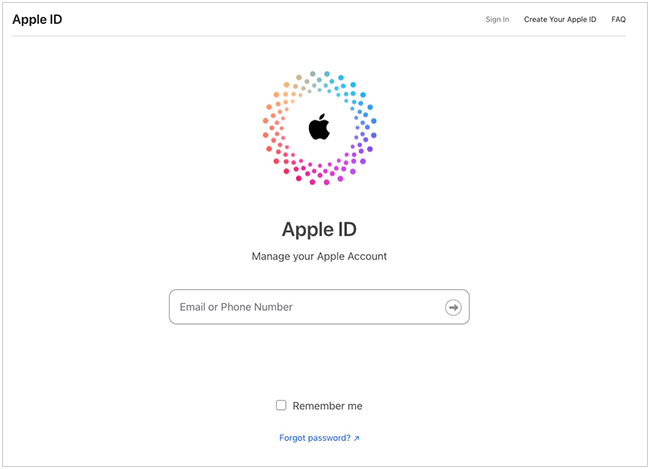
步驟 2. 輸入您的 Apple ID,然後點擊 繼續. 接下來,選擇 我需要重設密碼 選項.
步驟 3. 選擇一個選項來重設您的密碼.
- 1. 回答安全問題. 您可以回答先前設定的安全性問題,並依照指示重設密碼.
- 2. 接收恢復郵件. 點擊 獲取電子郵件, 然後接收重置鏈接,其中包含重置密碼的說明.
步驟 4. 重設密碼後,請點選 設定 套用頂部的 Apple ID。然後,導航到底部,點擊 退出.
步驟 5. 輸入新的 Apple ID 密碼以停用 尋找我的 iPhone. 在下一個視窗中,選擇要保留副本的數據,然後按一下 退出 以退出 iPhone 上的 Apple ID.
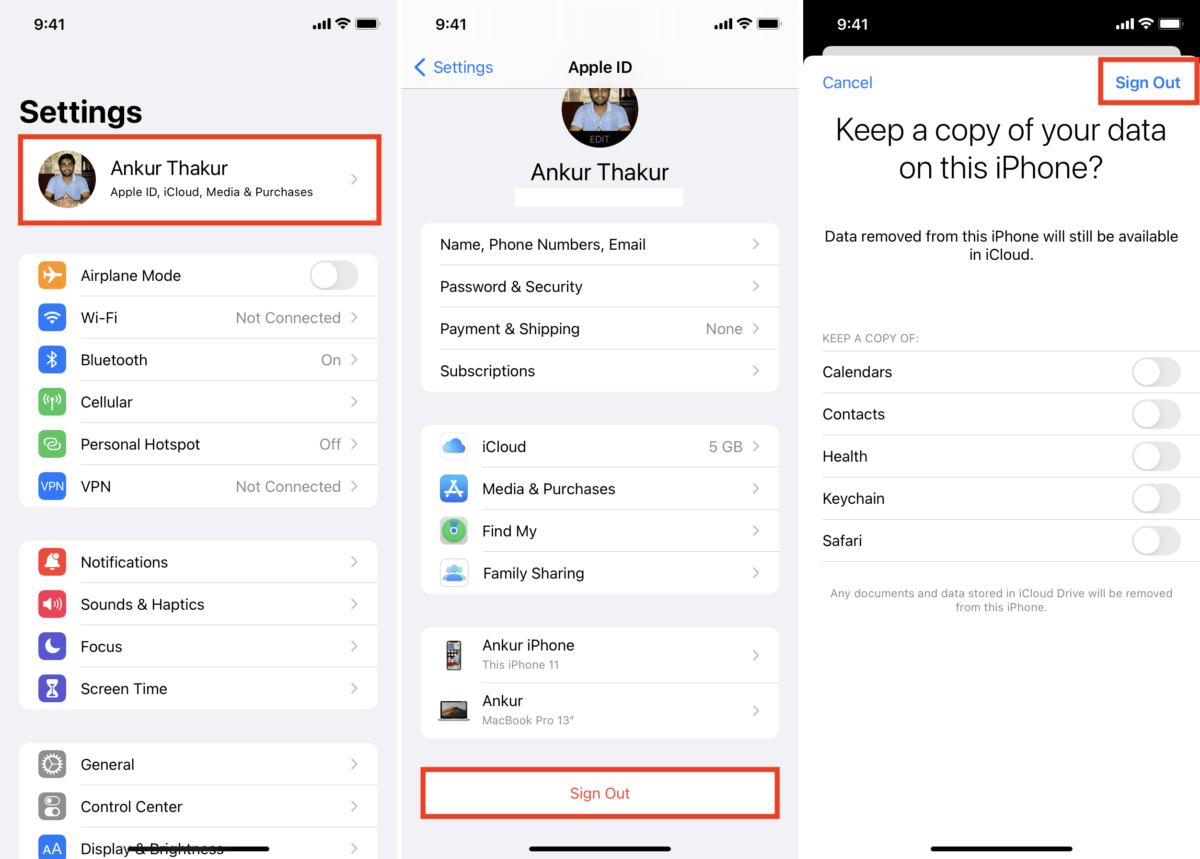
方法 2. 透過 TunesKit iPhone 解鎖大師 無需密碼即可登出 Apple ID
▪ 退出不活動的 Apple ID、已刪除的 Apple ID、已鎖定的 Apple 帳戶或其他有問題的帳戶;
▪ 使用螢幕時間限制、家長控製或 MDM 等限制條件退出 Apple ID;
▪ 退出您不知道密碼的 Apple ID,因為這是其他人的帳戶,或者您忘記了舊 iPhone 上的帳戶密碼;
▪ 「尋找我的 iPhone/iPad」已啟用,但您想在沒有啟動鎖定的情況下退出 Apple 帳戶。.
我們向您推薦的另一個可行解決方案是使用 TunesKit iPhone 解鎖大師. 退出您的 Apple ID。 TunesKit iPhone 解鎖大師 是一款專業軟體,可刪除您 iPhone/iPad/iPod touch 上的 Apple ID。使用這個先進的工具,您可以透過三個步驟退出 Apple ID。此外,它還可以幫助您在不同的使用場景中解鎖 iPhone/iPad/iPod 觸控螢幕、螢幕時間密碼和 MDM 限制。如果您認為以前的方法很複雜且困難,或者無法解決您的問題,那麼這種方法值得嘗試.
TunesKit iPhone 解鎖大師 的主要功能
在各種複雜情況下無需密碼即可快速退出 Apple ID。與大多數 iPhone/iPad 型號相容。成功率高.
步驟 1啟動 TunesKit iPhone 解鎖大師並將您的 iPhone 連接到 PC
將您的 iPhone 連接到個人電腦,然後啟動 TunesKit iPhone 解鎖大師。接下來,點擊 解鎖 Apple ID 選項.
🌟 注意: 如果您的「尋找我的 iPhone」已打開,請選擇 刪除 iCloud 啟動鎖定 模式以在沒有密碼和啟動鎖定的情況下退出 Apple ID.
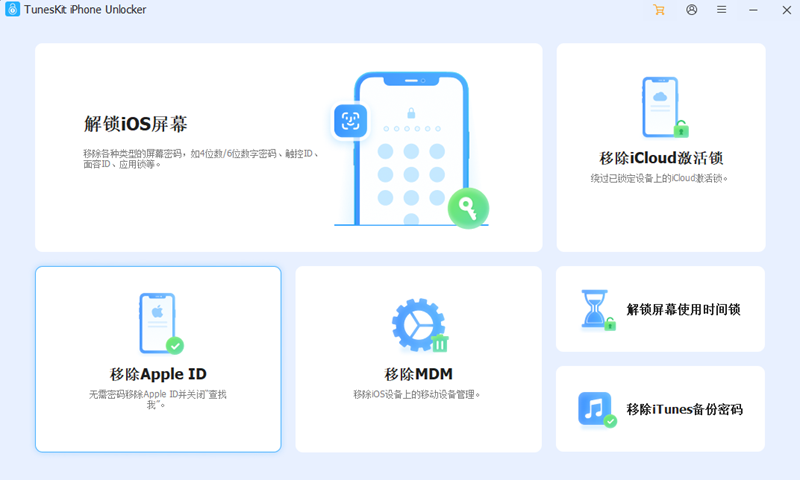
步驟 2檢查並確認您的 iPhone 狀態
如果您已在 iPhone 上停用 查找我的 iPhone 則可以跳至下一步。 如果您已啟用 查找我的 iPhone則需要確保您的密碼已設置,並且您的 iPhone 上已啟用雙重驗證。然後開始下載對應的韌體.
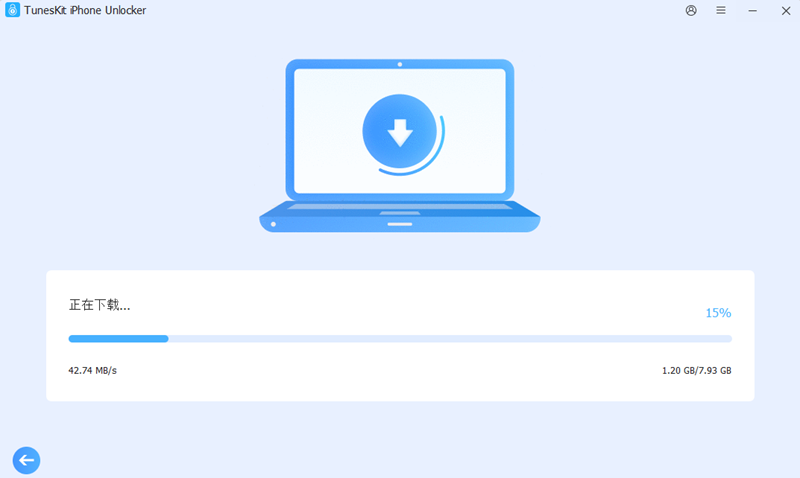
步驟 3無需密碼即可在 iPhone 上退出 Apple ID
檢查裝置狀態後,按一下 開始 以了解如何在 iPhone 上無需密碼即可登出 Apple ID.
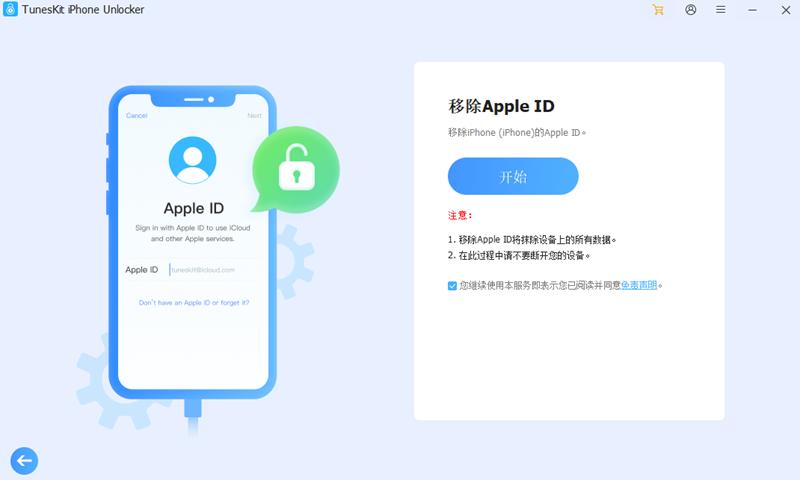
方法 3. 透過 iTunes 退出 Apple ID(無需密碼)
▪ iPhone/iPad 上的「查找」功能已關閉.
▪ 您有一台 Win/Mac 電腦.
此外,您也可以使用 iTunes 在 iPhone 上退出 Apple ID。建議您在開始之前備份手機上的數據,以避免數據遺失。讓我們看看如何透過 iTunes 退出沒有密碼的 Apple ID.
步驟 1. 將您的 iPhone 連接到電腦並開啟 iTunes(在較舊的 PC/Mac 上)或 Finder(在較新的 Mac 上).
步驟 2. 將您的 iPhone 置於恢復模式。步驟因型號而異,但仍有一些類似的操作。以下是 iPhone 8 及更高型號的範例:
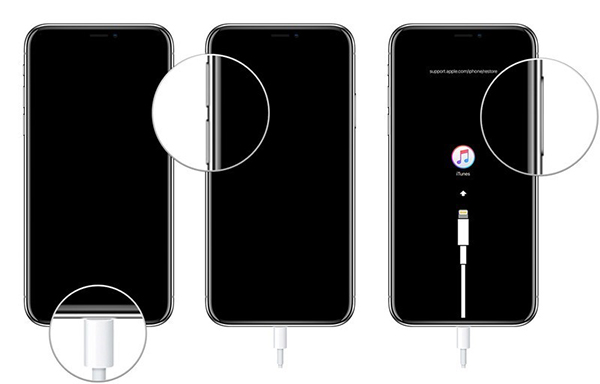

方法 4. 重置 iPhone 以退出 Apple ID(無需密碼)
▪ iPhone/iPad 上的「查找」功能已關閉.
▪ 沒有計算機在你身邊.
與使用 iTunes 類似,您可以嘗試從「設定」選單中擦除您的 iPhone。只需轉到 設定 > 常規 > 傳輸或重置 iPhone > 刪除所有內容和設定.
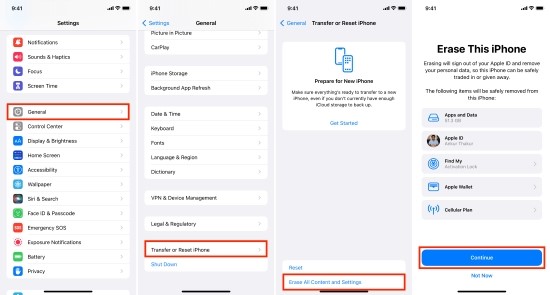
但是,如果您已開啟它們,此方法幾乎總是會提示您輸入 Apple ID 密碼或螢幕使用時間密碼。因此,它僅在禁用這些設定或您記得螢幕時間密碼的情況下才有效.
第 4 部分. 退出 Apple ID 常見問題解答
以下是一些有關如何退出 Apple ID 的常見問題和答案:
-
1. 退出 Apple ID 會刪除我的資料嗎?
不,它不會刪除您的資料。您可以選擇在退出過程中在裝置上保留重要資料(例如聯絡人、行事曆和提醒事項)的副本.
-
2. 如果我退出 Apple ID,我的應用程式和音樂會怎麼樣??
已下載的應用程式和音樂將保留在您的裝置上,但您必須重新登入才能更新或重新下載它們.
-
3. 如果我退出,我會失去我的 Apple Music 訂閱嗎??
不,您的 Apple Music 訂閱仍然有效。您將無法存取它,直到您使用 Apple ID 重新登入.
-
4. 如何在 Apple TV 上退出我的 Apple ID?
前往 設定 > 使用者和帳戶 > [您的帳戶] > 登出.
-
5. 為什麼我無法退出 Apple ID?
確保沒有任何正在進行的進程與您的 Apple ID 綁定,例如應用程式更新或檔案下載。如果您參與了“家庭共享”,請確保該群組得到相應的管理.
第 5 部分. 最後的話
在這篇文章中,我們將指導您如何在 iPhone、iPad、Mac 上使用或不使用密碼退出 Apple ID。如果您忘記了 Apple ID 密碼,使用 TunesKit iPhone 解鎖大師 退出 Apple ID 是一種更簡單、更方便的方式,即使您對相關知識知之甚少。您可以隨意嘗試上述方法,並在評論部分分享您的意見.
